如何管理文件 2024年6月10日


a、office 自动保存工具 0.1版本 睡觉爱眨眼制作
用于定时静默自动保存正在编辑的 Microsoft Office 专业增强版 2016 Word文档 ( .docx )
用于定时静默自动保存正在编辑的 Microsoft Office 专业增强版 2016 Excel表格 ( .xlsx )
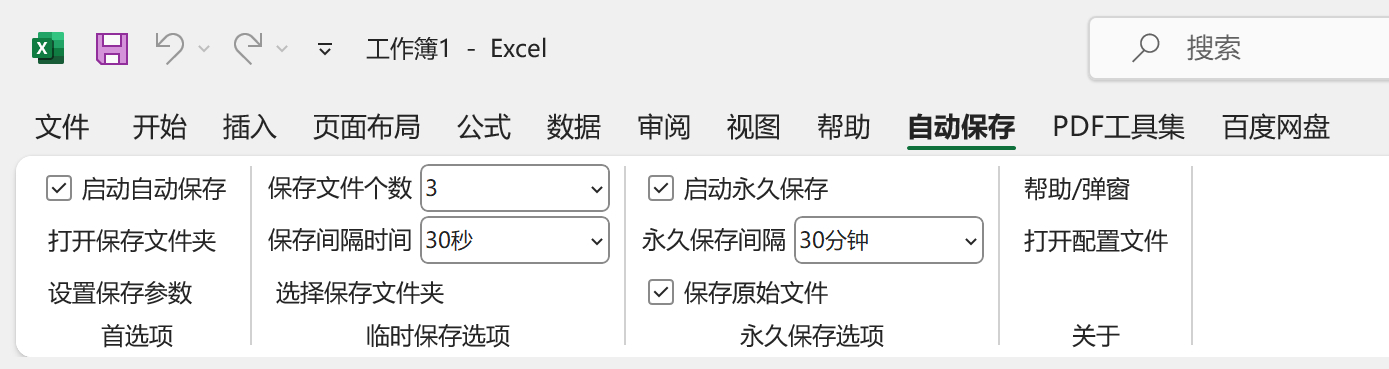
b、腾讯微云同步助手只安装在唯一的一台主力办公台式Windows 11 电脑上
用于实时静默自动双向同步本地磁盘默认办公文件夹和腾讯微云网盘中的办公文档表格和图片。

c、Cloud Sync + WebDAV Server
设置Cloud Sync群晖套件的实时同步任务时WebDAV Server 的服务器地址填写: https://localhost:35006
由于群晖的Hyper Backup套件无法实时备份文件夹所以我选择使用Cloud Sync + WebDAV Server实时双向同步文件。现在唯一担心的是,实时双向同步是否会增加硬盘的读写负担,是否会缩短硬盘寿命,目前还不得而知,正在测试研究中。
由于群晖的Hyper Backup套件无法在SFTP客户端上直接浏览备份文件夹并检查备份任务是否正确执行所以我选择使用Cloud Sync + WebDAV Server实时双向同步文件。
(登录DSM检查备份情况比较麻烦,并且设置备份目的地共享文件夹对SFTP账户只允许读取权限,属性只读,拒绝SFTP账户写入或控制备份目的地共享文件夹,所以也比较安全,SFTP用户不会误删和误改文件的备份副本)。
由于在哔哩哔哩和西瓜视频中看到RAID 1存储池损毁后恢复数据失败的个别案例,所以我选择使用Cloud Sync + WebDAV Server实时双向同步文件。发现 RAID 1 存储池损毁报警后把硬盘拿到不专业的电脑维修公司去维修,不专业的电脑维修公司只修复了RAID 1阵列,维修之前没有挂盘分析,没有直接备份数据,造成RAID 1数据错乱,旧数据通过RAID 1阵列覆盖了新的数据,旧盘写入了新盘,哔哩哔哩搜索“内蒙客户用2快硬盘组装的RAID 1,简单的数据恢复为啥搞不定?”可以观看具体的数据恢复失败的视频。
所以 3块机械硬盘的 Basic 存储池通过Cloud Sync和WebDAV Server群晖套件来实时双向同步的方法来备份文件数据比较安全可靠,同时,群晖NAS应当配备兼容的UPS不间断电源和弹簧减震垫来保护机械硬盘,并且,我还用304不锈钢粗管子焊接定制了一个保护箱子,把群晖NAS网络存储服务器、UPS不间断电源和向日葵控控A2远程控制器等设备一起放入不锈钢箱子 ,把不锈钢箱子放在不易发现的隐蔽的位置,并用2把4位密码纯铜挂锁把不锈钢保护箱子和地面上的不锈钢防盗扣锁在一起防止箱子被盗或被坏人破坏设备。
这样配置群晖NAS之后就可以随时随地通过手机、电脑、平板、电视、浏览器等各种设备和途径访问文件了。
U盘可能会丢失或被盗,群晖NAS不易被盗。
移动硬盘可能会丢失或被盗,群晖NAS不易被盗。
网盘云存储可能会丢失密码或密码被盗,群晖NAS不易被盗(我的常用网址、用户名和密码都集中统一保存在坚果云网盘中并通过WebDAV用KeePass客户端访问密码数据库并把所有密码备份到有道云笔记加密文档中作为副本备忘备查)。并且网盘云存储的双向实时同步在多台设备上有可能会出错冲突数据错乱,而Cloud Sync + WebDAV Server实时双向同步文件由于是本地任务所以比较高速稳定高效可靠,不易出错。再加上office 自动保存工具 0.1版本,简直无敌了。











一、简介:
本文的文件是指人在日常工作、生活、娱乐、交流过程中形成的各种形式的信息记录。信息记录的集合构成了文件。有的文件可以用Microsoft Office 办公软件打开,有的文件可以被MX Player、IINA播放器、完美解码播放器等各种电子设备平台中的各中软件打开或运行。有的文件可以被 Visual Studio Code 或者 SciTE4AutoHotkey 打开、编辑、调试和运行。
由于我的小米手机、Windows 11电脑、MacBook Air M3苹果笔记本电脑、85英寸小米电视S和WM1ZM2金砖二代无损播放器在使用时需要访问文件,所以科学合理的管理好文件,让我平时能够快速高效的搜索、查看、编辑和播放文件。
二、配置:
我的文件主要保存在以下5个位置:
1、邮箱账号登录的有道云笔记。
有道云笔记用于记录和搜索日常的常用信息,不断记录,不断补充,不断编辑修改分类整理,打造一个信息的海洋,打造一个私人知识宝库。
优点是:1、能批量全文搜索笔记的正文内容。2、能实时自动保存正在编辑的内容。3、稳定可靠高速高效。
缺点是:1、无法批量下载笔记到本地磁盘。2、无法实时双向同步笔记内容。我比较痛恨有道云笔记的这两个缺点,我比较讨厌有道云笔记的这两个缺点,我为有道云笔记有这两个缺点而感到可惜,这么好的应用软件可惜了。
2、腾讯微云网盘
为了解决腾讯微云网盘的微云同步助手在多个终端设备同步时偶尔会造成文件信息数据混乱和冲突的问题,我决定只在单位上班时使用的Windows 11 主力台式电脑中安装并配置腾讯微云同步助手执行实时双向同步任务。只在唯一的一台电脑上实时双向同步办公文件,从而避免文件数据混乱和冲突丢失出错。其他小米手机、Windows电脑、macOS苹果电脑和安卓平板电脑上只通过腾讯微云客户端来访问和编辑办公文件(编辑保存并关闭Office后微云会自动上传编辑改变内容后的新的办公文件)。
腾讯微云网盘用于新建、编辑、保存和搜索单位工作办公文档表格图片,用于本人的日常办公文件的存储,定时自动静默保存正在编辑的办公文件,分类整理保存办公文件,实时双向同步办公文件(腾讯微云同步助手),确保随时随地能够高效稳定可靠的访问办公文件。
优点是:1、能实时双向同步微云网盘和本地磁盘的文件。能批量全文搜索笔记的正文内容。2、能通过Office插件实现定时自动保存正在编辑的内容。3、稳定可靠高速高效。4、在默认的本地同步文件夹中的使用习惯与本地磁盘文件夹相同(能够通过鼠标右键菜单直接新建文档或表格)。
缺点是:1、多个终端设备同步时偶尔会造成文件信息数据混乱和冲突。2、免费账号存储容量小(不过日常办公10GB容量也够用了)。3、传输速度稍微有点慢。
3、设备本地磁盘机身内部存储空间。
4、群晖的SFTP异地文件加密传输服务。
5、闪迪E81移动固态硬盘4TB
5个文件存储位置各有优缺点、同时使用、互相补充。
用群晖的CloudSync实时双向同步群晖的两块本地磁盘的Basic存储池,避免丢失文件数据信息。
由于群晖的DDNS公网IP动态域名解析会小概率的出现解析延迟或者解析失败,所以我会偶尔临时使用Synology QuickConnect、华硕AC86U路由器自带的永久免费DDNS、群晖cpolar套件 (https://www.cpolar.com/)等远程连接作为群晖DDNS的必要补充,以供临时应急使用。
用已经安装并设置好“office 自动保存工具 0.1 版本”插件的Microsoft Office专业增强版2021来打开RaiDrive连接群晖SFTP后映射虚拟磁盘中的办公文档表格。“office 自动保存工具 0.1 版本”插件能够每隔30秒钟时间自动的静默的无声无息的保存正在编辑的Word文档或者Excel表格,从而有效的防止丢失正在编辑的内容。用户可以在编辑Word文档或者Excel表格时测试“office 自动保存工具 0.1 版本”插件是否能够定时自动为用户保存正在编辑的内容,从而保护用户的劳动成果免受电脑宕机死机、突然断电等情况的影响,自动保存可以有效避免丢失信息数据。
电脑安装好Windows11系统和常用软件后进行精细优化和精细设置。并实际使用测试一下Windows11系统和各种软件是否可用,设置是否正确合理。完成各项测试之后从银灿IS903量产U盘启动电脑到USM_功能最强大的PE工具_ U盘魔术师,在WinPE下用Acronis True Image 2021备份Windows系统所在的分区到tibx系统镜像文件,重命名tibx文件,把tibx系统镜像文件所在的文件夹设置成隐藏属性。
用冰点还原精灵Deep Freeze Standard 9.0.20.5760来保护Windows系统和应用软件的设置和软件工作环境。
当无法安装冰点还原精灵时可以用影子卫士Shadow Defender 1.5.0.726来保护Windows系统和常用软件。
MacBook Air M3需要传输大量文件时请先安装FileZilla并异地远程加密连接群晖SFTP。
三、问答
1、问:为什么用群晖SFTP。
答:CloudSync实时双向同步的Basic存储池不易丢失文件,Basic存储池比RAID 1和RAID 5存储池更简单更可靠。集中统一管理电子文件比较有条理,需要访问文件时可以随时随地通过各种终端设备连接群晖SFTP并映射虚拟磁盘。小米手机的SFTP客户端用ES文件浏览器、Windows 11 的SFTP客户端用RaiDrive和FileZilla、MacBook Air M3的SFTP客户端用访达连接服务器和FileZilla for Mac、85英寸小米电视S的群晖客户端用infuse海报墙和AppleTV。(请在西瓜视频中搜索用户“影院曹sir”参考配置)。
群晖SFTP具有很多优点:文件不易丢失、随时随地访问文件、比较强的私密性、出色的系统稳定性、各种设备都兼容、丰富的系统功能和强大的套件中心,所以我选择使用群晖SFTP,我放弃使用飞书、微云、阿里云盘、百度网盘等各种网盘云存储,今后很长时间也不会去使用这些网盘云存储了。
2、问:为什么已有群晖SFTP还要用有道云笔记?
答:有道云笔记支持实时在线保存编辑内容,有道云笔记支持批量搜索笔记正文内容。(虽然FileLocator Pro也可以全文搜索正文内容,但是有道云笔记是自带的,可以随时随地搜索,比较可靠好用。)
另外,有道云笔记可以加密单个笔记文件,所以我把常用的网址、用户名、密码等私密信息都保存到1个有道云笔记文件中并加密,忘记密码时可以随时登录有道云笔记查看密码。
2、问:为什么已有群晖SFTP还要用设备本地磁盘机身内部存储空间?
答:本地磁盘速度快,更可靠,更方便,可以把常用的音乐歌曲文档表格图片视频下载到本地磁盘快速高效的查看和播放。暂时不要时可以及时分类整理删除本地文件。搜索小米手机内部存储中的文件用“诚夏@XDU”开发的Anything。搜索Windows 11 本地磁盘文件用Everything、MasterSeeker和FileLocator Pro。整理Windows 11 本地磁盘文件用Total Commander 11.03。搜索MacBook Air M3 苹果笔记本电脑本地磁盘文件用 HapiGo。需要大量读写磁盘和改动较大时,为了提高工作效率,可以先在本地磁盘中分类整理编辑修改文件和文件夹,然后再用FileZilla批量上传到群晖SFTP文件服务器中。
3、问:为何不用腾讯微云、飞书、阿里云盘、百度网盘或者坚果云等网盘云存储?
答:我坚决不使用网盘云存储是因为,无法双向同步或者不同设备同步冲突(微云在不同设备之间同步会出错特别是重命名文件夹之后会出现重复文件夹,应当删除的旧的文件夹没有删除,新的文件夹又同步了,造成文件数据混乱),速度慢,容量小,不能实时自动保存正在编辑的内容,保密性能差,无法批量全文搜索文档表格的正文内容。
群晖NAS的本地磁盘双向实时同步(CloudSync+WebDAV)比较稳定可靠不易出错,Basic存储池比较简单稳定可靠,(网上看到过RAID 1误操作造成空白磁盘覆盖有数据的磁盘,网上看到过RAID 5整个存储池阵列损坏的)Basic存储池可以实现3块磁盘之间互相实时三向同步(磁盘1Basic存储池实时同步到磁盘2Basic存储池,同时,磁盘1Basic存储池实时同步到磁盘3Basic存储池,3块机械硬盘中同时有2块机械硬盘损毁坏掉时不会丢失文件数据信息)
群晖Hyper Backup无法实时查看验证备份是否成功,而群晖CloudSync套件+群晖WebDAV Server套件结合起来配置的实时双向同步任务可以通过SFTP只读权限访问磁盘2Basic存储池中新增最近文件的情况来查看验证实时同步任务是否成功有效执行,这样的话比较方便快捷,只需在SFTP客户端就可以检测同步任务执行情况,无需登录群晖DSM。
在Windows 11 电脑上用RaiDrive异地远程连接群晖SFTP文件服务并映射本地虚拟磁盘的好处是,不用改变传统的电脑操作习惯,鼠标右键菜单就可以新建文档表格等各种文件,用鼠标拖放文件来上传下载各种文件和文件夹比较方便快捷,不用导入导出文档表格,不用复制备份,不用担心忘记按保存按钮。
RaiDrive异地远程连接群晖SFTP文件服务并映射本地虚拟磁盘后可以直接运行虚拟磁盘中的用7z SFX Builder v2.3.1.0压缩打包的单文件自解压可执行文件和编译后的AutoHotkey自动化热键脚本。从而实现自动安装部署、自动设置配置、自动优化修复、自动按键点击、自动收集整理、自动规划预估。




https://www.autoahk.com/archives/49179
https://www.cnblogs.com/delphixx/p/18240728


